
Buka tab "Nada" untuk melihat semua nada dering Anda.
Kredit Gambar: Gambar milik Apple
Meskipun iPhone dapat memutar musik dalam beberapa format audio, iPhone hanya mengenali satu jenis file sebagai nada dering: M4R. Meskipun ekstensinya unik, file M4R sebenarnya adalah file audio AAC -- sama seperti lagu yang dibeli dari iTunes Store. ITunes 12 tidak menyertakan metode satu langkah untuk membuat nada dering Anda sendiri, tetapi dengan mengonversi file audio lain menjadi audio AAC dan mengubah ekstensi file, Anda dapat menyinkronkan klip audio yang menarik untuk digunakan sebagai nada dering, meskipun itu berasal dari WAV atau MP3 mengajukan.
Langkah 1

Tambahkan file ke iTunes.
Kredit Gambar: Gambar milik Microsoft dan Apple
Seret file WAV atau file audio lainnya ke iTunes untuk menambahkannya ke perpustakaan musik Anda. Pada titik ini, file muncul di tab Musik daripada tab Nada, mencegah Anda menggunakannya sebagai nada dering.
Video Hari Ini
Langkah 2

Mengatur waktu mulai dan berhenti.
Kredit Gambar: Gambar milik Apple
Pilih file di iTunes dan tekan "Ctrl-I" -- atau klik kanan dan pilih "Dapatkan Info" -- dan buka tab "Opsi". Sesuaikan waktu "Mulai" dan "Berhenti" untuk memilih bagian lagu yang akan digunakan sebagai nada dering. Jika file audio sudah berupa klip pendek, lewati langkah ini.
Langkah 3
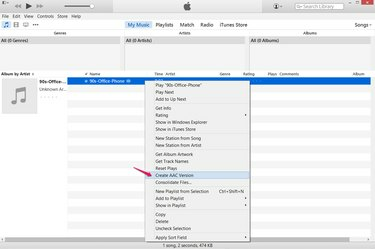
Buat salinan AAC.
Kredit Gambar: Gambar milik Apple
Klik kanan file di iTunes dan pilih "Buat Versi AAC" untuk membuat AAC -- Pengodean Audio Lanjutan -- salinan file. iTunes belum akan mengenali salinan tersebut sebagai nada dering karena ekstensi filenya salah. Secara default, file audio AAC memiliki ekstensi M4A, bukan ekstensi nada dering M4R.
Langkah 4
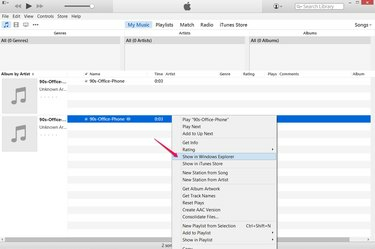
Buka lokasi salinan.
Kredit Gambar: Gambar milik Apple
Klik kanan file baru di iTunes dan pilih "Tampilkan di Windows Explorer" untuk membuka folder yang berisi salinan AAC.
Langkah 5
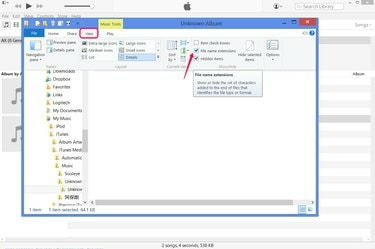
Tampilkan ekstensi file.
Kredit Gambar: Gambar milik Microsoft dan Apple
Buka tab "Lihat" dan centang "Ekstensi Nama File" untuk mengaktifkan melihat dan memodifikasi ekstensi file pada Windows 8. Atau, di Windows 7, tekan "Atur," pilih "Folder dan Opsi Pencarian," buka tab "Lihat" dan hapus centang "Sembunyikan Ekstensi untuk Jenis File yang Dikenal."
Setelah Anda selesai membuat nada dering, balikkan opsi ini jika Anda ingin menyembunyikan ulang ekstensi file.
Langkah 6
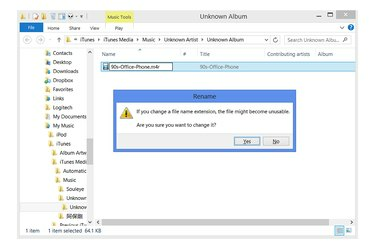
Ubah ekstensi.
Kredit Gambar: Gambar milik Microsoft
Klik nama file sekali untuk mengganti namanya. Ubah ekstensi dari "M4A" menjadi "M4R" (tidak peka huruf besar/kecil) dan tekan "Enter" untuk mengubah file menjadi nada dering. Ketika Windows memperingatkan Anda tentang risiko mengubah ekstensi file, klik "Ya."
Langkah 7
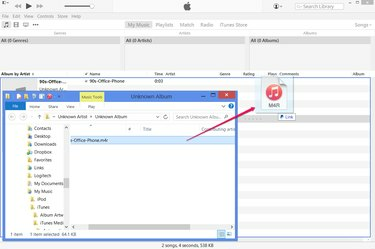
Tambahkan nada dering ke iTunes.
Kredit Gambar: Gambar milik Microsoft dan Apple
Seret file M4R yang baru diganti namanya kembali ke iTunes untuk menambahkannya ke perpustakaan sebagai nada dering iPhone. Anda sekarang dapat menghapus dua salinan file audio yang muncul di tab Musik di perpustakaan.
Tip
Jika alih-alih "Buat Versi AAC" Anda melihat "Buat Versi MP3" atau jenis file lain, tekan "Ctrl-Comma," klik "Impor Pengaturan" dan pilih "AAC Encoder" dari menu tarik-turun.
Peringatan
Bahkan saat membuat nada dering dari file musik AAC, jangan lewati langkah "Buat Versi AAC". Jika Anda mengganti nama file yang ada menjadi "M4R" tanpa membuat versi baru terlebih dahulu, Anda akan mendapatkan nada dering tetapi tidak ada salinan lagu di perpustakaan musik Anda.




